Obsidian đã nhanh chóng trở thành công cụ yêu thích của những người đam mê quản lý kiến thức cá nhân (PKM) nhờ khả năng kết nối ý tưởng mạnh mẽ và linh hoạt, cùng với việc xây dựng một wiki cá nhân hiệu quả. Mặc dù nổi bật với chế độ xem đồ thị (graph view), hỗ trợ Markdown và hệ sinh thái plugin mạnh mẽ, Obsidian vẫn còn thiếu một yếu tố quan trọng: tính năng lịch tích hợp.
Trong khi các đối thủ như Capacities, Notion và Reflect Notes đã cung cấp khả năng tích hợp lịch vững chắc, nếu bạn cũng mong muốn có được chức năng tương tự cho kho lưu trữ Obsidian của mình, đã đến lúc tìm hiểu về plugin của bên thứ ba mang tên Full Calendar. Plugin này thu hẹp khoảng cách quan trọng đó và mang chức năng lịch cần thiết trực tiếp vào Obsidian. Dưới đây là những lý do hàng đầu khiến Full Calendar trở thành một phần không thể thiếu trong thiết lập Obsidian của tôi.
Tại sao bạn cần tích hợp lịch vào Obsidian?
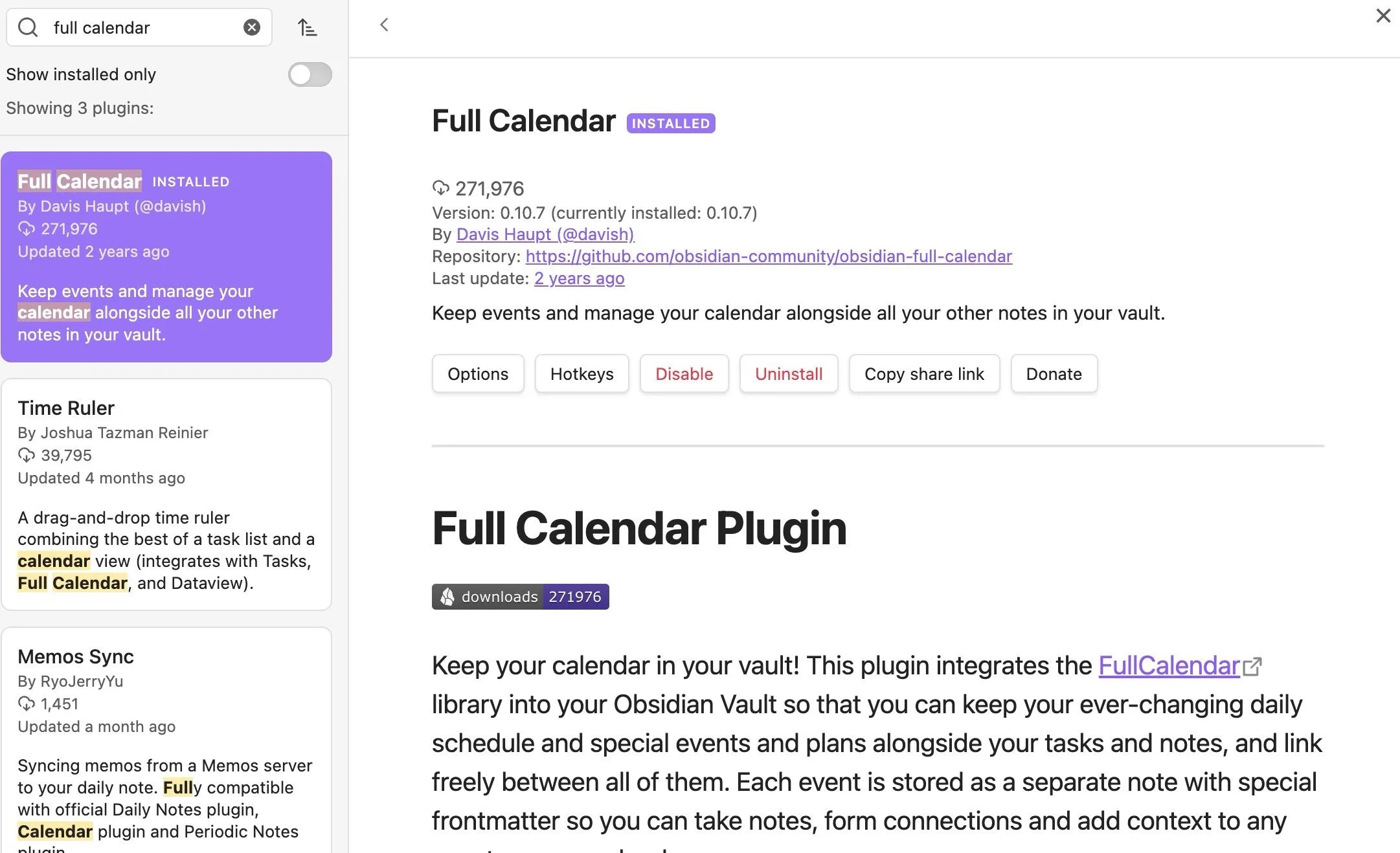 Giao diện plugin Full Calendar hiển thị các sự kiện được tổ chức trong Obsidian, minh họa khả năng tích hợp lịch.
Giao diện plugin Full Calendar hiển thị các sự kiện được tổ chức trong Obsidian, minh họa khả năng tích hợp lịch.
Obsidian, dù là một công cụ tuyệt vời để kết nối các ý tưởng, thường tỏ ra hạn chế khi nói đến quản lý thời gian. Tích hợp lịch không chỉ là một tiện ích bổ sung mà còn là yếu tố thiết yếu cho một hệ thống quản lý kiến thức cá nhân thực sự hiệu quả.
Nó cho phép bạn trực quan hóa lịch trình, liên kết ghi chú cuộc họp với các sự kiện, và dễ dàng xem qua các chế độ lịch khác nhau để quản lý sự kiện chuyên nghiệp. Với Full Calendar, bạn không còn cần phải chuyển đổi giữa các ứng dụng khác nhau chỉ để theo dõi lịch trình của mình. Đây chắc chắn là một công cụ tăng cường năng suất đáng kể cho người dùng Obsidian.
Để bắt đầu, bạn cần tắt chế độ hạn chế (restricted mode) trong Obsidian, sau đó truy cập thư viện plugin để cài đặt Full Calendar.
5 lý do Plugin Full Calendar là công cụ không thể thiếu cho Obsidian
1. Đa dạng chế độ xem lịch linh hoạt
Hãy bắt đầu với những điều cơ bản. Các tùy chọn xem đa dạng của Full Calendar là yếu tố then chốt để quản lý thời gian hiệu quả ngay trong Obsidian. Bạn có thể dễ dàng tùy chỉnh cách xem lịch trình theo sở thích cụ thể của mình. Cá nhân tôi thích chế độ xem theo tháng để có cái nhìn tổng quan về lịch trình với các thời hạn và xung đột tiềm ẩn.
Nếu bạn muốn có cái nhìn chi tiết hơn về lịch trình, hãy thử chế độ xem theo tuần. Chế độ này hiển thị mỗi ngày trong tuần theo định dạng dọc. Bạn cũng có thể chọn chế độ xem Agenda, trình bày các sự kiện của bạn dưới dạng một danh sách đơn giản, theo thứ tự thời gian. Chế độ này hữu ích để quét nhanh các cuộc hẹn, thời hạn và nhiệm vụ sắp tới từ tất cả các lịch của bạn.
2. Tùy chỉnh lịch riêng cho từng mục đích
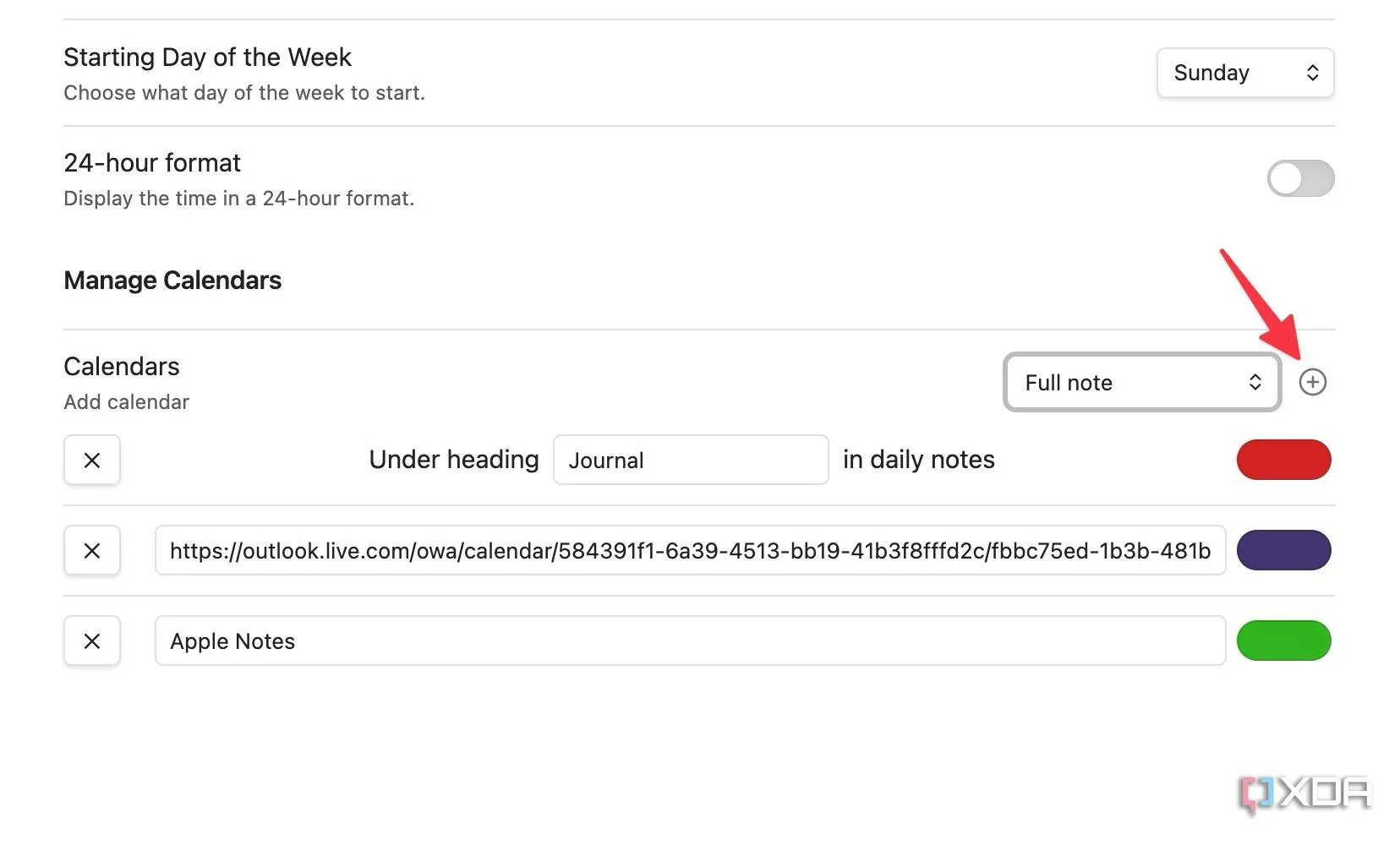 Màn hình cài đặt plugin Full Calendar trong Obsidian, hướng dẫn tạo lịch tùy chỉnh mới với các tùy chọn màu sắc và thư mục lưu trữ.
Màn hình cài đặt plugin Full Calendar trong Obsidian, hướng dẫn tạo lịch tùy chỉnh mới với các tùy chọn màu sắc và thư mục lưu trữ.
Đây là một tính năng bổ trợ đột phá khác từ Full Calendar. Nó cho phép tôi phân loại lịch trình và ghi chú dựa trên các khía cạnh khác nhau trong công việc của mình. Tôi có thể tạo các lịch riêng biệt cho dự án công việc, cuộc hẹn cá nhân và hoạt động viết sáng tạo.
Bạn cần truy cập Settings -> Community Plugins -> Full Calendar và tạo một lịch ghi chú đầy đủ (full note calendar). Bạn có thể chọn màu sắc cho các sự kiện trên lịch, chọn thư mục để lưu trữ sự kiện và thêm lịch vào quy trình làm việc của mình.
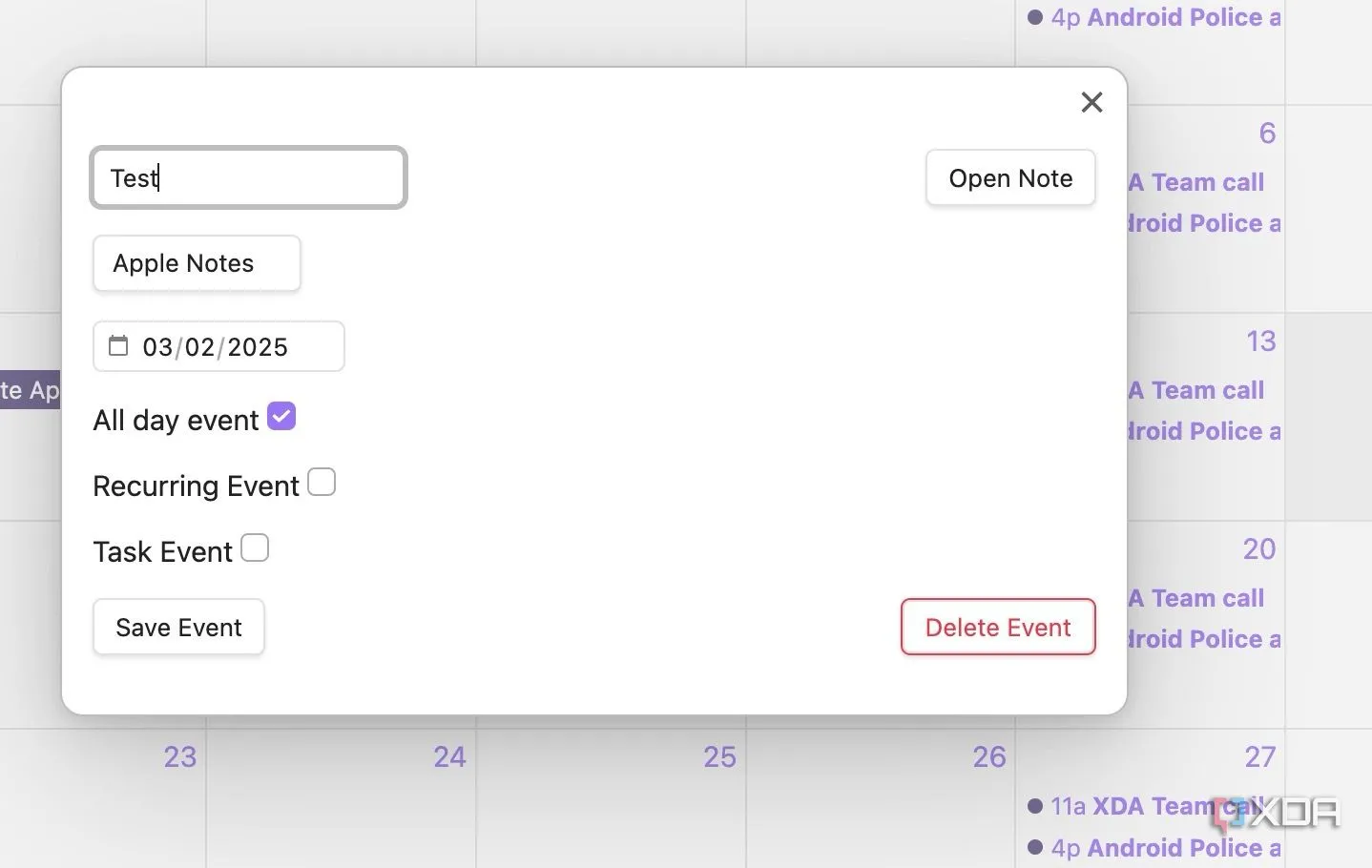 Chi tiết sự kiện trong plugin Full Calendar của Obsidian, cho phép người dùng thêm ghi chú, đặt sự kiện cả ngày hoặc lặp lại.
Chi tiết sự kiện trong plugin Full Calendar của Obsidian, cho phép người dùng thêm ghi chú, đặt sự kiện cả ngày hoặc lặp lại.
Sau đó, truy cập Full Calendar, tạo một sự kiện mới, chọn lịch cục bộ của bạn và thêm các chi tiết cần thiết. Bạn có thể đánh dấu đây là sự kiện cả ngày, đặt sự kiện lặp lại và thêm ô kiểm tra bên cạnh nếu muốn. Khi nhiệm vụ hoàn thành, chỉ cần mở sự kiện và đánh dấu nó là đã hoàn tất. Bạn có thể tạo bao nhiêu sự kiện cục bộ tùy thích và gán cho mỗi sự kiện một màu sắc độc đáo. Tuy nhiên, hiện tại không có cách nào để đồng bộ hóa các sự kiện này với lịch Gmail hoặc Outlook hiện có của bạn.
3. Tùy biến sự kiện với thuộc tính chi tiết
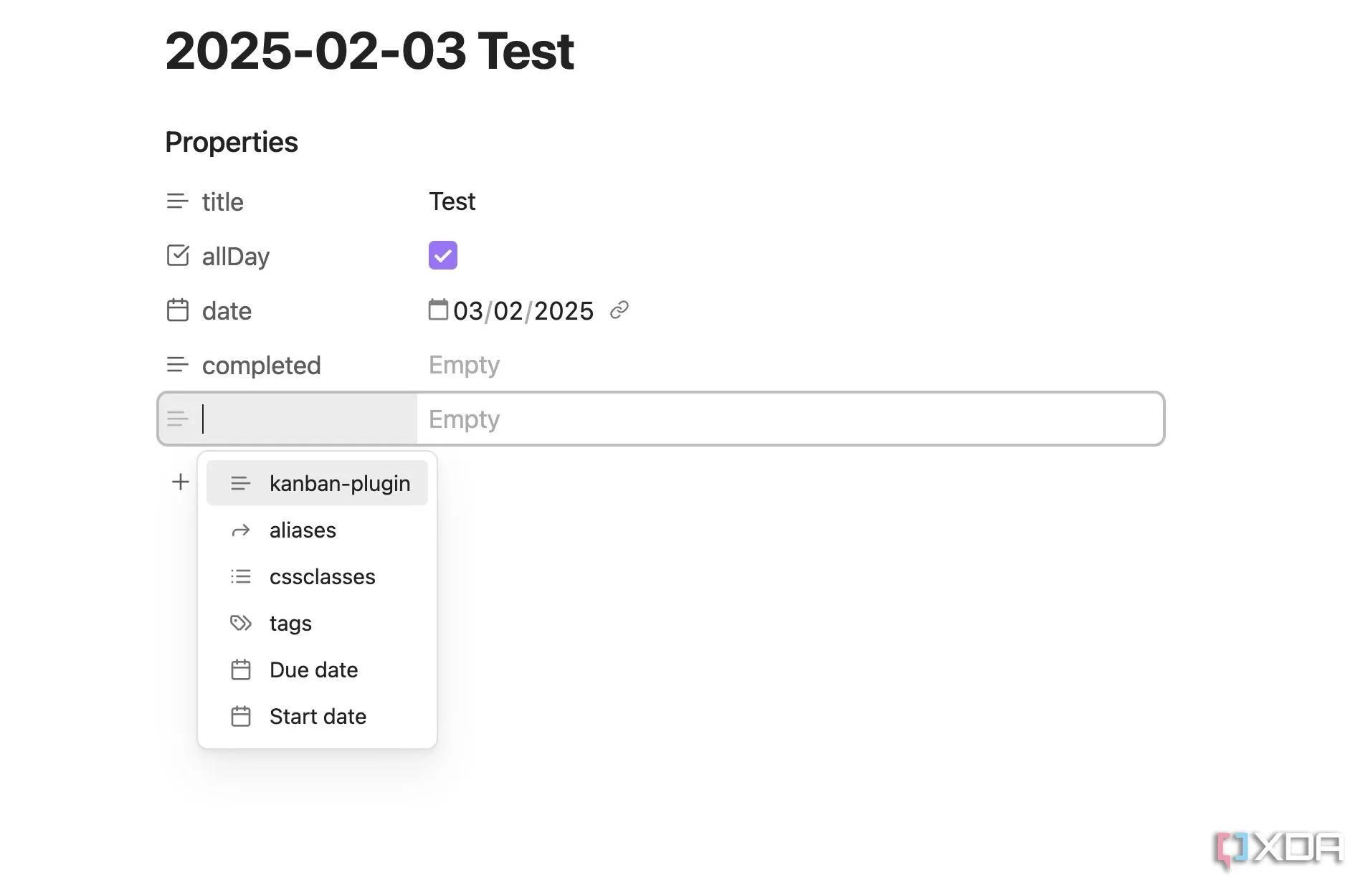 Giao diện ghi chú sự kiện Obsidian tích hợp Full Calendar, hiển thị cách tùy chỉnh sự kiện bằng cách thêm các thuộc tính như ngày và tag.
Giao diện ghi chú sự kiện Obsidian tích hợp Full Calendar, hiển thị cách tùy chỉnh sự kiện bằng cách thêm các thuộc tính như ngày và tag.
Khi bạn tạo một sự kiện cục bộ, có một tùy chọn để thêm ghi chú vào đó. Khả năng linh hoạt này là một yếu tố thay đổi cuộc chơi khác cho quy trình làm việc của bạn. Ví dụ, tôi có một cuộc họp với nhóm để thảo luận về một đề xuất dự án mới. Tôi đã tạo một ghi chú trong Obsidian có tiêu đề Đề xuất Dự án Phoenix, nơi tôi đã phác thảo các mục tiêu dự án, tính năng chính và những thách thức tiềm ẩn. Khi tôi chuẩn bị cho cuộc họp, tôi có thể nhanh chóng truy cập tất cả thông tin liên quan về đề xuất mà không cần tìm kiếm trong các ghi chú của mình.
Sự tích hợp liền mạch giữa lịch và ghi chú này giúp mọi thứ được tổ chức và kết nối. Tôi thậm chí có thể thêm các thuộc tính khác nhau như ngày, thẻ (tags), bí danh (aliases) và nhiều hơn nữa.
4. Tích hợp mượt mà với tính năng cốt lõi của Obsidian
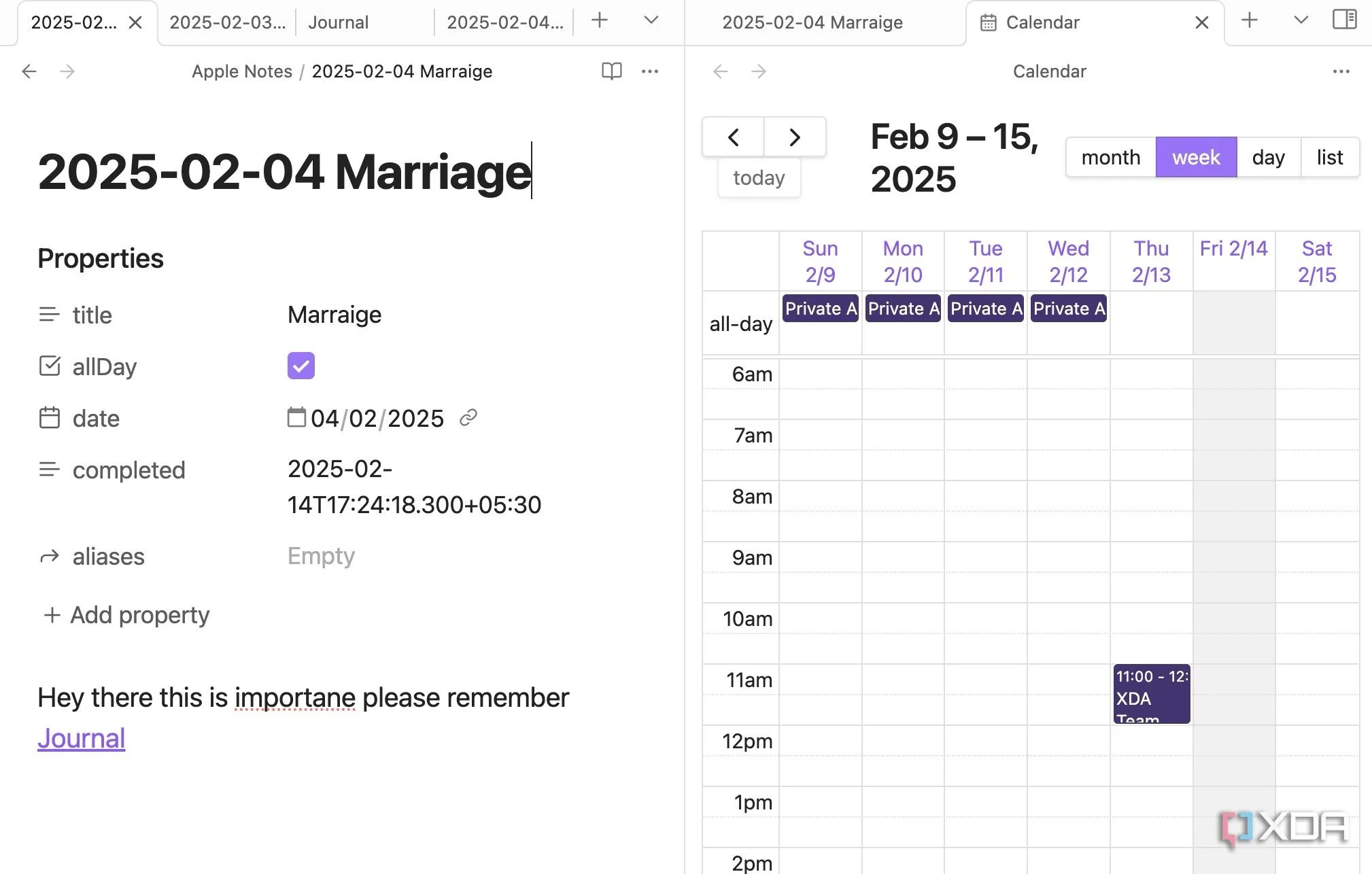 Obsidian ở chế độ chia đôi màn hình, hiển thị plugin Full Calendar bên cạnh một ghi chú, minh họa khả năng làm việc liền mạch.
Obsidian ở chế độ chia đôi màn hình, hiển thị plugin Full Calendar bên cạnh một ghi chú, minh họa khả năng làm việc liền mạch.
Mặc dù Full Calendar là một plugin của bên thứ ba, nó không hề mang lại cảm giác xa lạ. Plugin này hòa hợp một cách liền mạch với các tính năng hiện có của Obsidian. Khi bạn khởi chạy Full Calendar, nó sẽ mở chế độ xem lịch trong một tab mới và không thay thế ghi chú hiện có của bạn. Bạn thậm chí có thể mở Full Calendar trong chế độ chia đôi màn hình và tham khảo ghi chú của mình song song.
Và như tôi đã đề cập ở trên, bạn có thể tạo một ghi chú mới với tất cả các tính năng tiện ích của Obsidian như định dạng Markdown, khả năng liên kết các ghi chú khác và nhiều hơn nữa.
5. Đồng bộ lịch từ Gmail, Outlook và iCloud
Đây là điểm mà Obsidian thực sự tỏa sáng (và khiến tôi bất ngờ). Bạn có thể nhập các lịch Gmail, Outlook, iCloud và các lịch khác hiện có của mình ở định dạng chỉ đọc và kiểm tra tất cả các sự kiện ngay từ một chế độ xem trung tâm trong Obsidian. Hãy để tôi hướng dẫn bạn cách tôi đã kết nối lịch Outlook của mình:
- Truy cập Outlook trên web và vào Settings (Cài đặt).
- Mở Calendar (Lịch) -> Shared calendars (Lịch chia sẻ).
- Chọn lịch bạn muốn xuất bản. Sao chép ICS link.
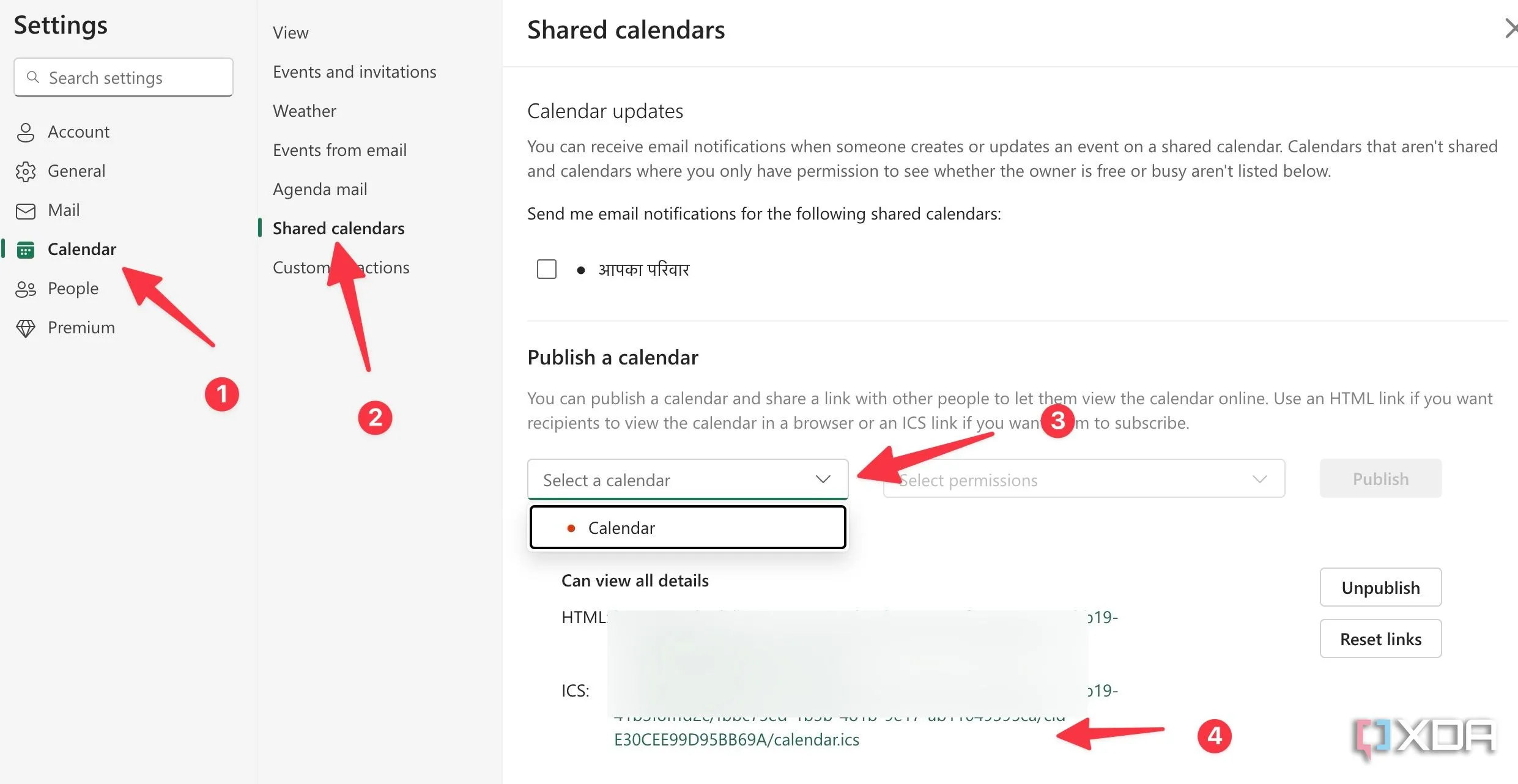 Hướng dẫn sao chép liên kết ICS từ cài đặt Lịch chia sẻ của Outlook trên web để tích hợp vào Obsidian.
Hướng dẫn sao chép liên kết ICS từ cài đặt Lịch chia sẻ của Outlook trên web để tích hợp vào Obsidian. - Di chuyển đến Full Calendar Settings trong Obsidian (tham khảo các bước trên).
- Mở rộng Calendars (Lịch) và chọn ics format. Nhấp vào +.
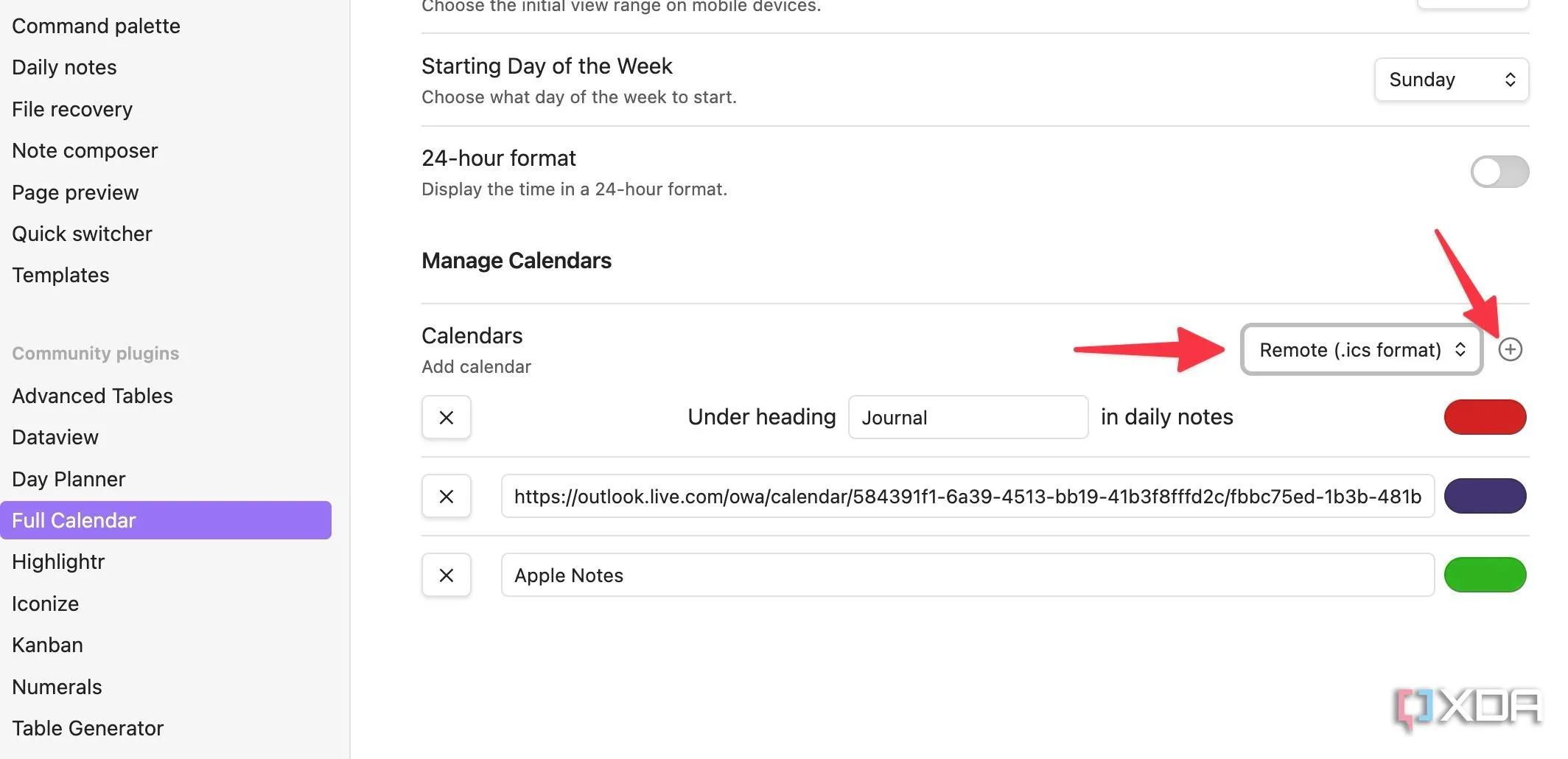 Giao diện cài đặt Full Calendar trong Obsidian, nơi người dùng thêm lịch định dạng ICS mới để đồng bộ hóa.
Giao diện cài đặt Full Calendar trong Obsidian, nơi người dùng thêm lịch định dạng ICS mới để đồng bộ hóa. - Đặt màu cho lịch của bạn, dán liên kết ics và thêm lịch.
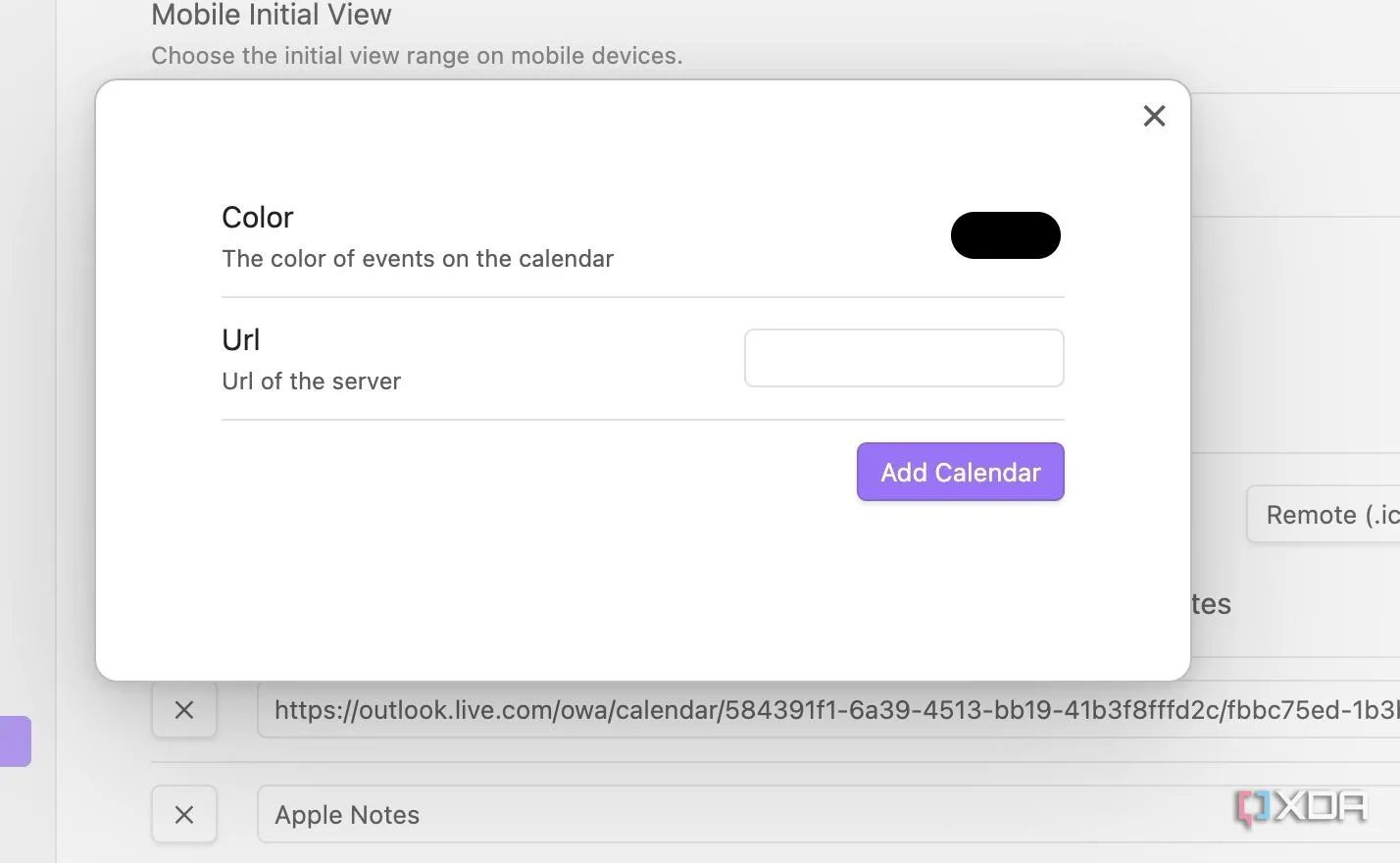 Màn hình nhập thông tin lịch mới vào plugin Full Calendar của Obsidian, bao gồm màu sắc và liên kết ICS.
Màn hình nhập thông tin lịch mới vào plugin Full Calendar của Obsidian, bao gồm màu sắc và liên kết ICS.
Hãy nhớ rằng các sự kiện này ở định dạng chỉ đọc và bạn không thể thực hiện bất kỳ thay đổi nào đối với chúng.
Nâng cấp mạnh mẽ cho ghi chú Obsidian của bạn
Full Calendar đã chứng tỏ là một bổ sung vô giá cho thiết lập Obsidian của tôi. Dù bạn sử dụng Obsidian để quản lý dự án, hệ thống PKM, hay như một nhật ký kỹ thuật số, Full Calendar đều lấp đầy khoảng trống quan trọng. Đây là một ví dụ hoàn hảo về cách các plugin cộng đồng có thể nâng cao chức năng cốt lõi của một ứng dụng. Mặc dù plugin Full Calendar đã làm rất tốt nhiệm vụ của mình, tôi vẫn mong muốn một triển khai tính năng lịch gốc từ Obsidian. Công ty có thể học hỏi từ Notion và Evernote, những nền tảng cung cấp khả năng tích hợp lịch hai chiều liền mạch cho các dịch vụ phổ biến như Gmail và Outlook.
Bên cạnh Full Calendar, có nhiều plugin Obsidian cần thiết khác mà bạn nên cân nhắc để nâng cao quy trình làm việc của mình. Hãy khám phá và chia sẻ kinh nghiệm của bạn về việc tích hợp lịch vào Obsidian trong phần bình luận bên dưới!